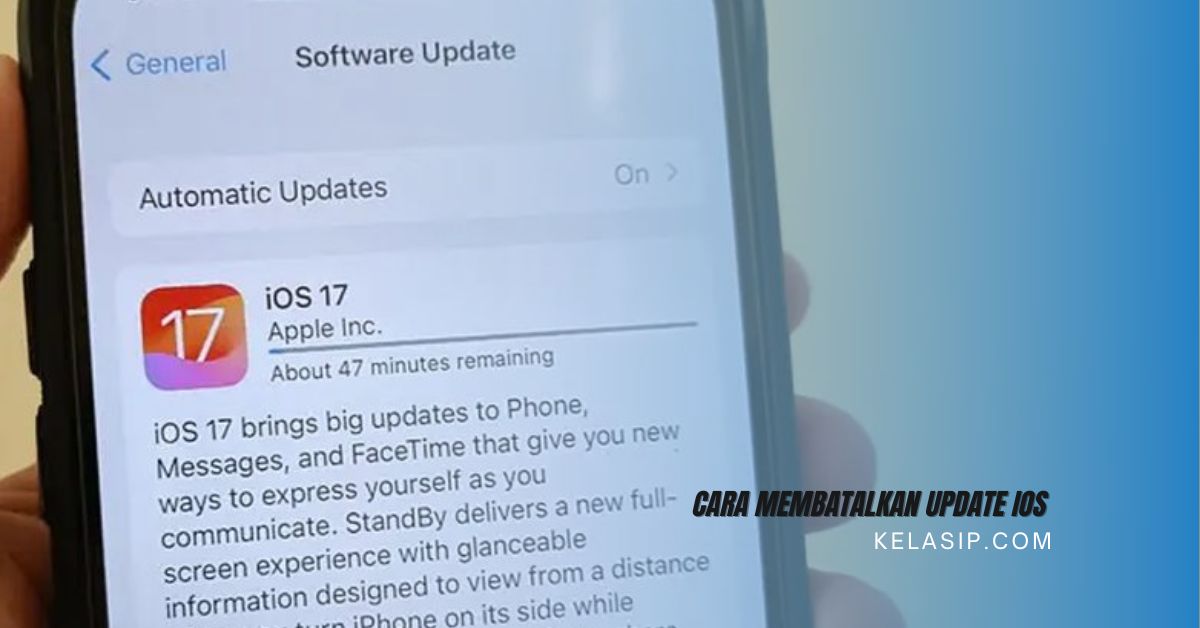Dalam penjelasan artikel kali ini kami akan membahas artikel tentang cara membatalkan update IOS.
Teruntuk kamu yang ingin mengetahui bagaimana cara untuk membatalkan nya, yuk bisa simak terus penjelasan artikel ini sampai akhir!
Sebagaimana diketahui bahwa iPhone kerap memberikan update berupa pembaruan iOS bagi para penggunanya.
iOS ini merupakan sistem operasi seluler yang memang dirancang khusus dan juga dikembangkan oleh Apple Inc untuk produk Apple yang mereka produksi sendiri.
Oleh karena itulah, sistem operasi ini tidak bisa ditemukan pada produk selain buatan perusahaan Apple itu sendiri.
Untuk bisa memperbarui iOS, maka kamu hanya perlu pergi ke Pengaturan Sistem dan mulai menginstall pembaruan yang diberikan oleh perusahaan Apple.
Akan tetapi yang tidak kamu sadari, setiap pembaruan yang diberikan juga beriringan dengan peningkatan beban pada kinerja ponsel.
Itulah mengapa, beberapa pengguna iPhone kerap mengeluh jika ponsel mereka jadi lebih lemot setelah selesai di update iOS.
Untungnya, disini kami ada solusi aman dan mudah yang memungkinkan kamu untuk memperbaiki masalah iOS yang menyebabkan masalah pada perangkat kesayangan kamu.
Salah satu cara yang paling manjur adalah dengan cara membatalkan update iOS di iPhone. Tenang saja, cara membatalkan update iOS di iPhone sangat mudah untuk kamu lakukan.
Cara ini mungkin sedang kamu cari jika iOS terbaru ternyata membuat kinerja ponsel menjadi semakin berat dan kamu ingin membatalkannya.
Cara Membatalkan Update IOS
Kamu dapat menghentikan penginstalan pembaruan iOS bahkan setelah proses penginstalan dimulai. Meskipun tidak ada tombol untuk mempermudah hal ini, kamu dapat melakukannya jika mengetahui cara yang tepat berikut ini:
1. Jika update iOS sudah terlanjur kamu install kedalam bentuk Beta.
Jika update IOS sudah terlanjur di install kedalam bentuk Beta.
Kamu bisa ikuti cara berikut ini:
- Langkah yang pertama, langsung saja kamu bisa buka Pengaturan di iPhone.
- Kemudian pada pengaturan Klik Umum, dan Klik Profil dan Manajemen Perangkat.
- Ketuk Profil Perangkat Lunak Beta iOS.
- Ketuk Hapus Profil, lalu mulai ulang perangkat kamu.
- Hapus pengembang beta dengan memulihkan perangkat kamu.
2. Jika kamu sudah terlanjur menginstall iOS terbaru dari Apple (lakukan segera)
Ikuti cara-cara berikut:
- Buka Settings app dan klik General di HP iPhone kamu.
- Setelah itu, pilih iPhone Storage.
- Scroll ke bawah hingga kamu menemukan bagian bertuliskan update iOS terbaru.
- Selanjutnya Klik Delete untuk menghapus update iOS tersebut.
3. Jika update iOS masih dalam tahap pengunduhan
Jika berkas update iOS sedang dalam tahap pengunduhan sebagian atau seluruhnya ke iPhone kamu.
Kamu masih dapat mencegahnya diinstal di ponsel dan mengubah versi iOS kamu. Kamu juga bahkan dapat melakukan ini jika pembaruan telah dimulai tetapi belum selesai.
Untuk membatalkan update iOS, kamu pertama-tama bisa langsung memutuskan koneksi internet kamu supaya perangkat iPhone menjeda proses mengunduh berkas pembaruan IOS.
Kamu dalam hal ini salah satunya dapat memanfaatkan mode pesawat.
Ikuti cara-cara berikut ini:
- Buka Control Center di iPhone
- Lalu pilih Airplane Mode untuk mematikan koneksi internet.
- Selanjutnya kamu bisa membuka Settings app dan klik General, lalu klik Software Update.
- Lihat apakah tombol pengunduhan telah kembali aktif. Jika sudah benar maka proses pembaruan update iOS sudah dibatalkan.
Hal ini berarti kamu perlu mendownload update iOS terlebih dahulu sebelum nantinya diinstall ke dalam iPhone atau produk Apple yang lain.
Akhir kata
Nah itulah penjelasan artikel tentang cara membatalkan update iOS yang bisa kamu coba. Semoga artikel ini bermanfaat.
Kamu bisa mencoba langkah yang pertama untuk update IOS yang sudah terlanjur di install, dan kamu juga bisa mencoba langkah kedua jika terlanjur menginstal IOS terbaru dari Apple dan langkah yang ketiga jika update iOS masih dalam tahap pengunduhan.